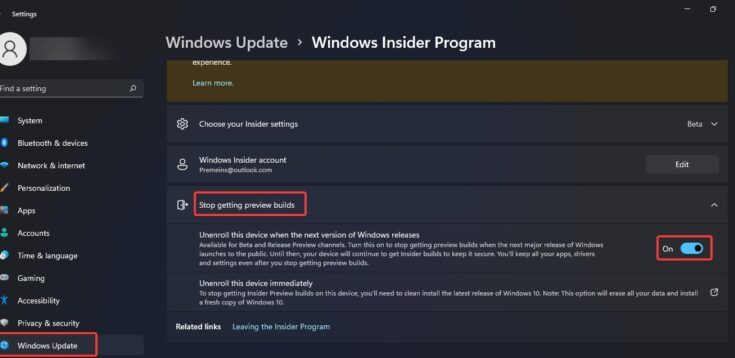Windows 11 Stableビルドがリリースされるとすぐに、Windows Insiderを使用していた人々がWindows11の安定ビルドへの切り替えを開始しました。パブリックビルドのリリース後、安定ビルドへの切り替えが容易になりました。
Windows Insider Previewビルドを安定版ビルドに切り替えると、Windows Insider Previewビルドの更新が停止し、デバイスがWindowsInsiderプログラムから登録解除されます。そのためには、以下の手順に従う必要があります。
- PpenWin+ Iを使用して設定を開き、左から[WindowsUpdate]をクリックします。
- そこには、WindowsInsiderProgramがあります。
- それをクリックし、[プレビュービルドの取得を停止]をクリックして、WindowsInsiderProgramの更新の取得を停止します。
ただし、その前に、WindowsInsiderのチャネル設定に移動する必要があります。 Windows Insider Programでは、開発、ベータ、リリースプレビューの3つの異なるチャネル設定を利用できます。インサイダープレビュービルドを受信するには、これら3つのチャネルから選択する必要があります。
Windows 11の登録を解除する方法について、上記の方法で[プレビュービルドの取得を停止する]オプションをクリックすると、次の2つのオプションが提供されます。
- 次のバージョンのWindowsがリリースされたら、このデバイスの登録を解除します
一部のユーザーの場合、このオプションはグレー表示されます。これがあなたのケースで起こっている場合、これはあなたが開発チャネルにいることを意味します。開発チャネルのユーザーは、安定したビルドに切り替えることができません。ベータ版またはリリースプレビューチャンネルのメンバーのみがこの機能を有効にします。
- このデバイスの登録をすぐに解除する
このデバイスの登録をすぐに解除することは、開発ユーザー向けのオプションです。このチャネルを使用している場合は、このチャネルを使用してください。 Windowsを再インストールする方法を示すページに移動するのに役立ちます。
デバイスの登録を正しく解除するには、最初のオプションを選択してから、トグルボタンをオンにする必要があります。これにより、インサイダープレビュービルドの更新が次のメジャー更新まで停止します。ただし、ごく最近、多くのユーザーが、このデバイスの登録解除がWindows11でグレー表示される問題を報告しました。
彼らは、デバイスを次のバージョンのWindowsリリースオプションに登録解除するのが難しいと感じています。このオプションはグレー表示されています。以下に、修正を行うために従う必要のあるトラブルシューティングの手順を示します。
このデバイスの登録をすぐに解除するための修正ウィンドウ11がグレー表示
開発チャネルユーザーは、特にこの問題に遭遇するユーザーです。あなたが1人で、このオプションを使用できない場合は、WindowsInsiderChannelの設定を変更する必要があります。プロセスは非常に簡単です。設定を開き、[Windows Update]> [Window InsiderProgram]>[Insider設定の変更]をクリックします。
設定で、ベータ版またはリリースプレビューチャンネルのいずれかを選択します。選択するときは、[プレビュービルドの取得を停止する]オプションを開き、[次のバージョンのWindowsリリース時にこのデバイスを展開する]オプションを選択する必要があります。
このオプションがグレー表示されている場合は、次の手順に従う必要があります。
- Win+Rを押し、Regeditと入力し、Enterキーを押してレジストリエディターコンソールを開きます。
- 以下のパスに移動します。
Computer \ HKEY_LOCAL_MACHINE \ SOFTWARE \ Microsoft \ WindowsSelfHost \ UI \ Selection
- 左側から、選択レジストリキーをクリックし、右側にあるUIBranchという名前の文字列値を選択します。
- UIBranchStrign値をダブルクリックして、次の値データを入力します。
UIBranch –ベータ版
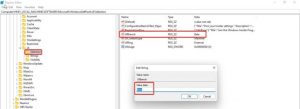
以前にReleasePreview値のデータが表示されます。それを削除して、上記のものを入力してください。
- 次に、以下のパスに移動します。
Computer \ HKEY_LOCAL_MACHINE \ SOFTWARE \ Microsoft \ WindowsSelfHost \ Applicability
- 左側から[適用性]をクリックし、右側から次の文字列値に次の値データを入力します。
BranchNameの値をBetaに設定します
ContentTypeをMainlineに設定します
リング文字列の値を外部に変更します
- 完了したら、[OK]をクリックしてレジストリエディタを閉じ、デバイスを再起動します。
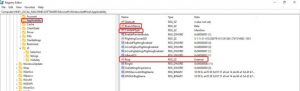
- 再起動後、[Windows設定]> [Windows Insider Program]を開き、その下でインサイダー設定を選択して、ベータチャネルをデフォルトのインサイダーチャネルとして表示します。
- WindowsInsiderチャネル設定への変更が行われたら、プレビューbuldsの取得を停止するオプションに移動し、Windowsの次のバージョンがリリースされたときにこのデバイスの登録を解除するオプションを選択して、トグルをオンにします。
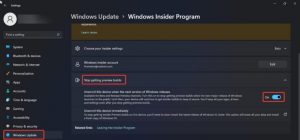
結論
それでおしまい!このデバイスの登録解除を修正する方法の完全なガイドがWindows11の問題でグレー表示されています。 Windows関連の問題は一般的であるため、このような状況に自動的に対処するには、いくつかの自動ツールが必要です。 PC修理ツールという名前のそのようなツールのダウンロードリンクは次のとおりです。